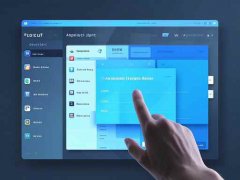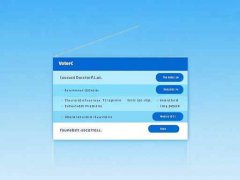更新显卡驱动是提升系统性能和获取最新游戏支持的重要步骤。许多用户在安装新驱动后常常会遇到各种问题。这些问题可能包括性能下降、系统崩溃、显示异常等。充分了解驱动更新的过程,能够有效避免和处理这些问题。本文将探讨一些常见的显卡驱动更新故障及其解决办法。

驱动安装后性能问题常见于新版本驱动与硬件之间的不兼容。针对这一情况,可以尝试回滚到之前的稳定版本。通过设备管理器,找到显卡驱动,选择回滚驱动程序,确保系统能够恢复到以前的良好状态。可以从显卡制造商的官方网站获取可靠的驱动程序,确保安装的驱动版本与自己的硬件兼容。
系统崩溃或蓝屏现象也时有发生,这通常是由于驱动不兼容或错误操作引起的。如果你在安装新驱动后频繁出现这种情况,建议重启进入安全模式。在安全模式下,卸载当前显卡驱动,并清理残留文件,然后重新安装最新的驱动程序。这可以帮助系统恢复到正常状态,同时避免潜在的驱动冲突。
显卡驱动更新后显示异常,如屏幕闪烁、颜色失真等问题,也不容忽视。这可能与驱动设置或显示分辨率不匹配有关。调整显示设置,尝试恢复至推荐分辨率,或者在显卡控制面板中找到恢复默认设置选项,很多时候可以解决此类问题。
有些用户在驱动更新后会体验到游戏性能降低或不稳定的现象。打开游戏的图形设置,检查是否开启了不必要的特效选项。有时,关闭一些高耗资源的特性,比如影子效果,能够显著提升游戏帧率。
在体验新驱动带来的新特性时,务必保持对系统和硬件的关注。定期检查显卡制造商发布的公告,及时获取相关驱动更新的反馈信息,可以减少因驱动问题带来的不便。
常见问题解答:
1. 更新显卡驱动后,如何判断驱动是否安装成功?
- 可以通过设备管理器查看显卡的状态,检查驱动程序的版本和安装日期是否为最新。
2. 我的游戏在更新显卡驱动后卡顿,怎么办?
- 尝试调整游戏设置,关闭不必要的特效,或回滚到先前的驱动版本。
3. 如何安全地卸载显卡驱动?
- 进入设备管理器,右键点击显卡选择卸载设备,勾选删除此设备的驱动程序软件,以清理所有相关文件。
4. 显卡驱动更新后出现蓝屏,应该如何处理?
- 重启进入安全模式,卸载新驱动,并采取回滚或重新安装驱动程序的措施。
5. 常见显卡驱动错误代码有哪些?
- 常见错误包括代码43(设备被停止工作)、代码31(设备未正确安装)等,可以在设备管理器中查找具体错误信息。